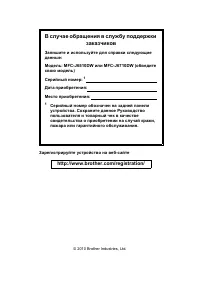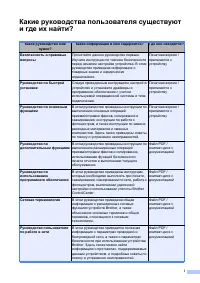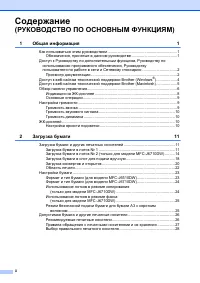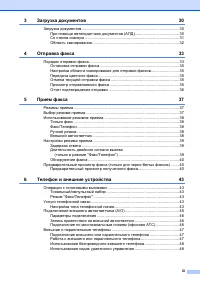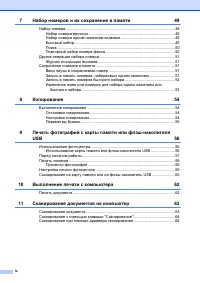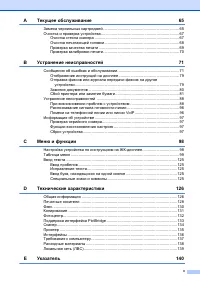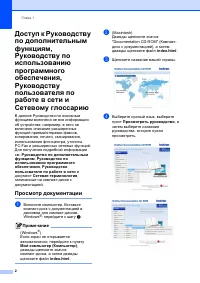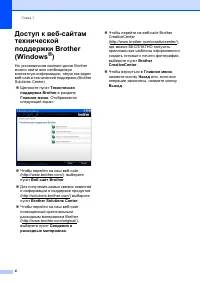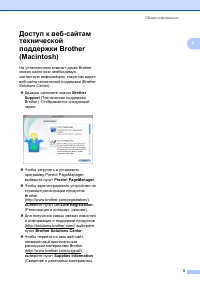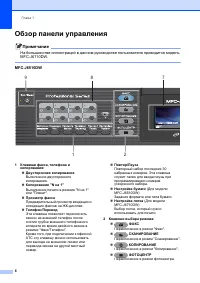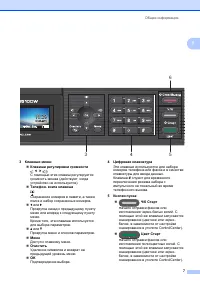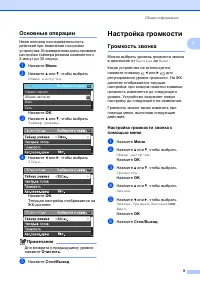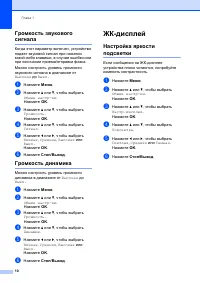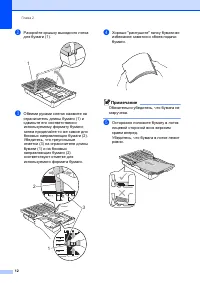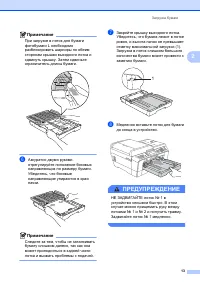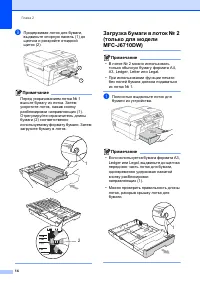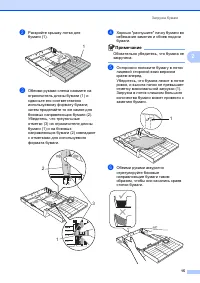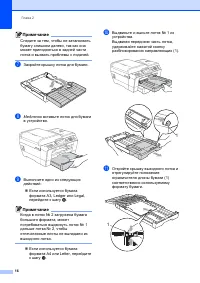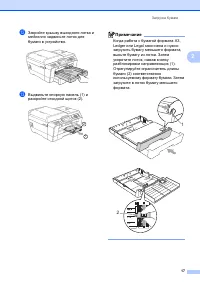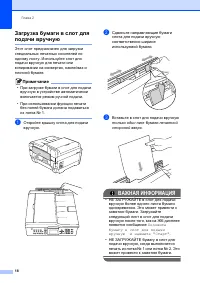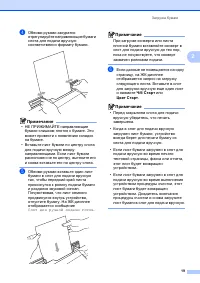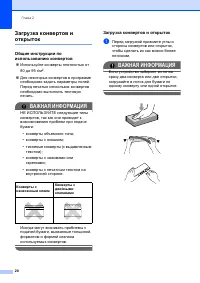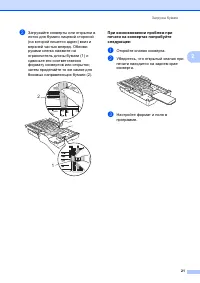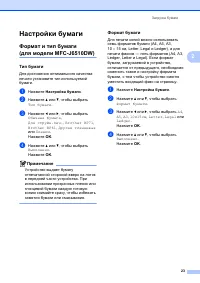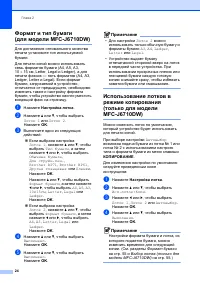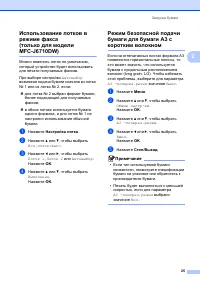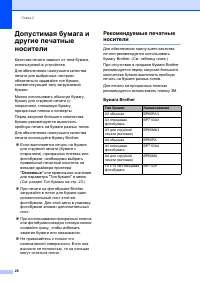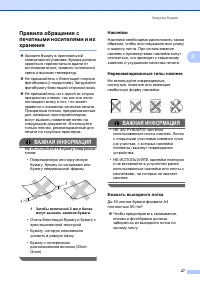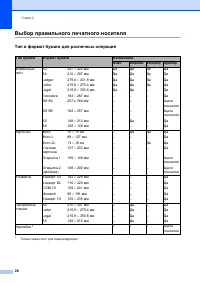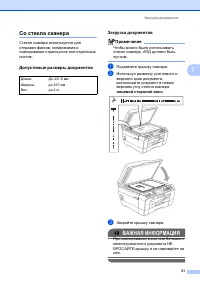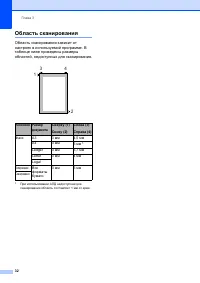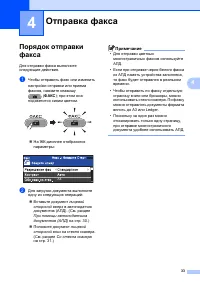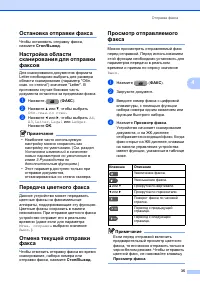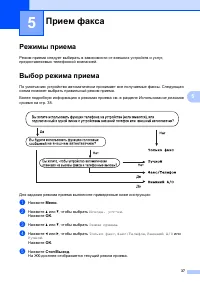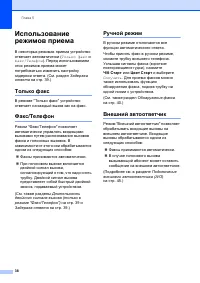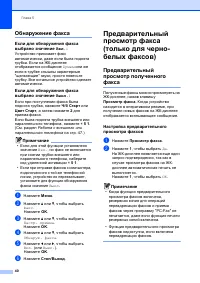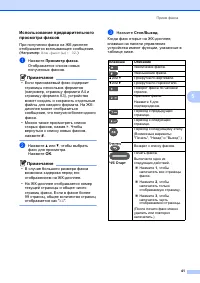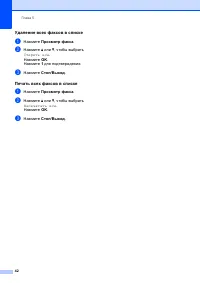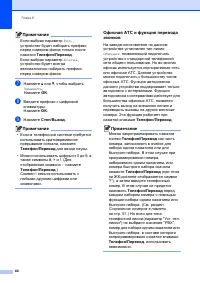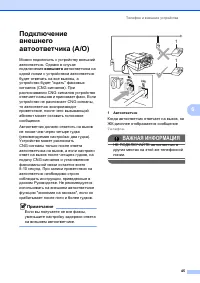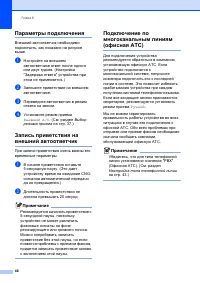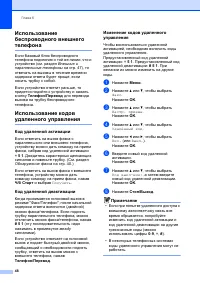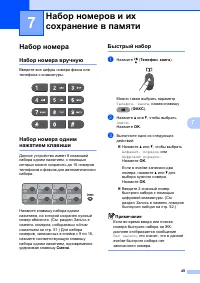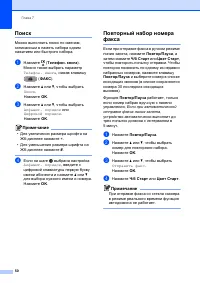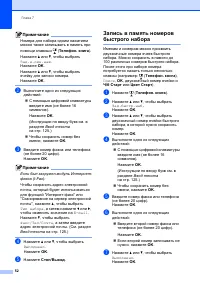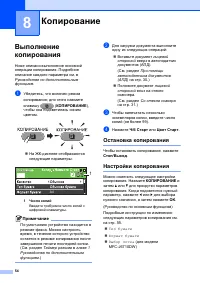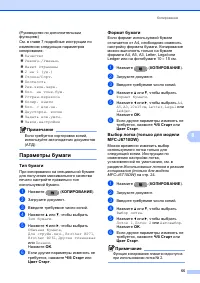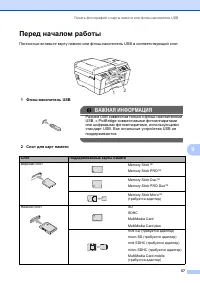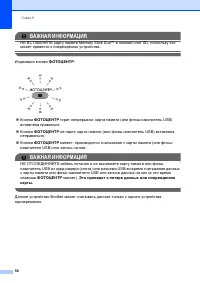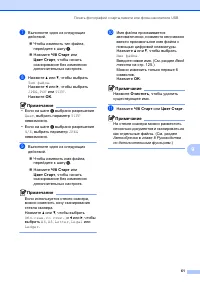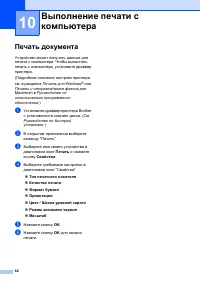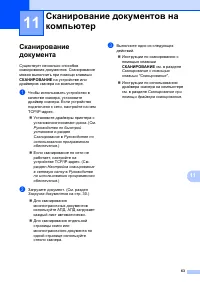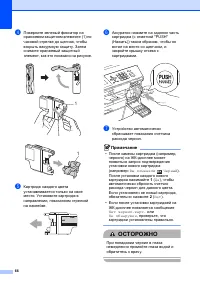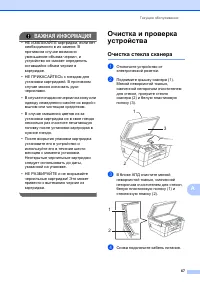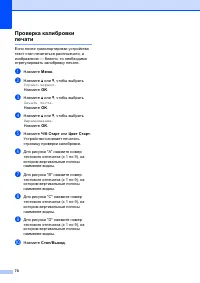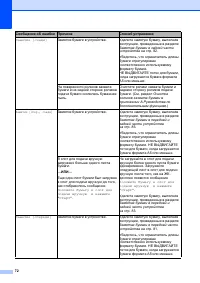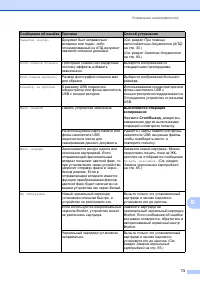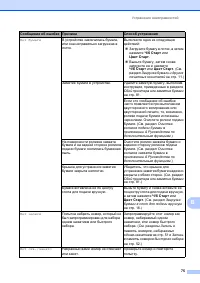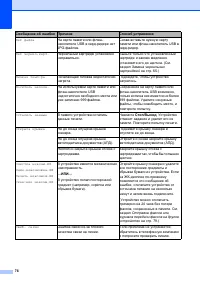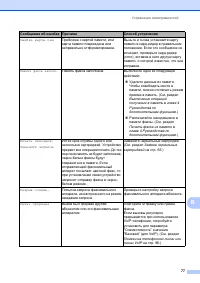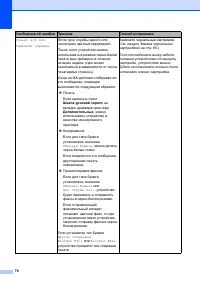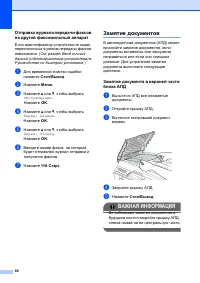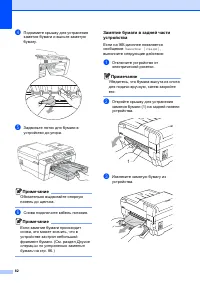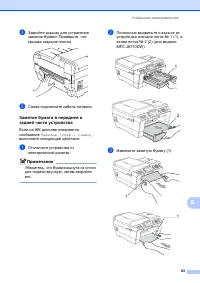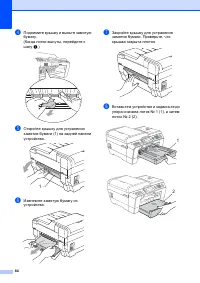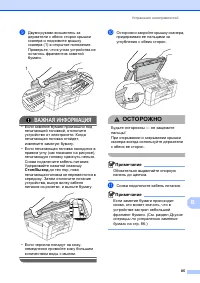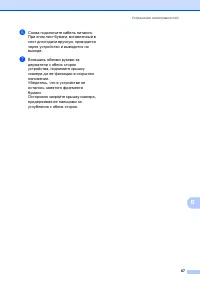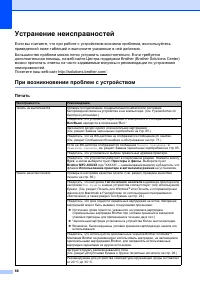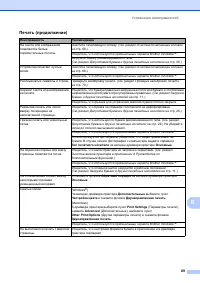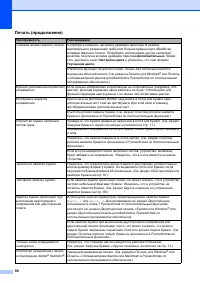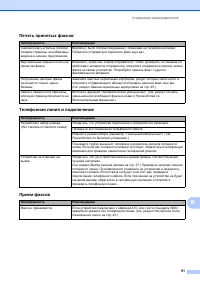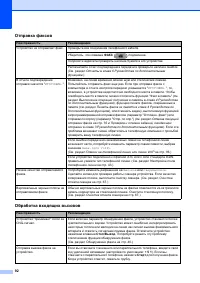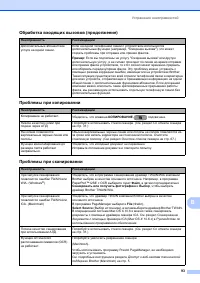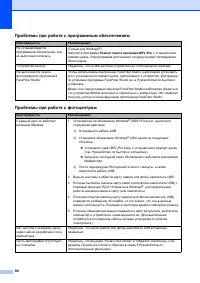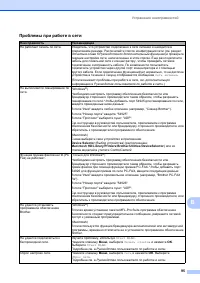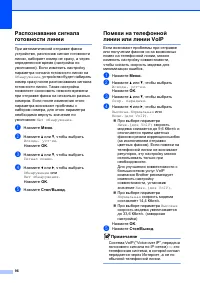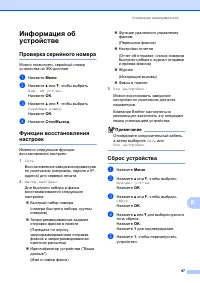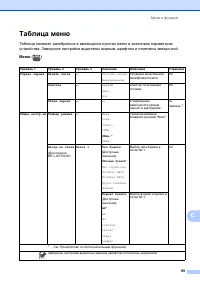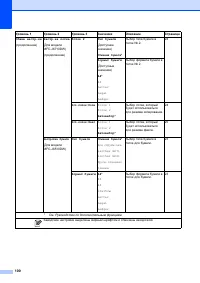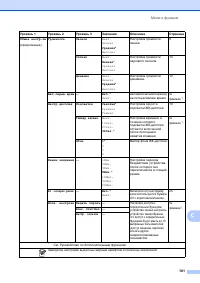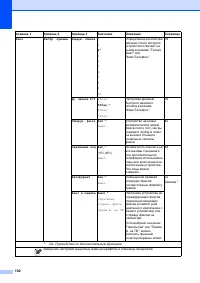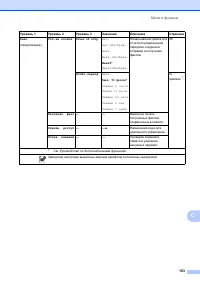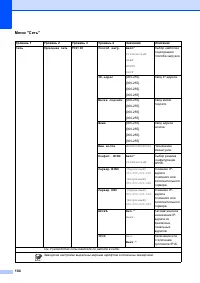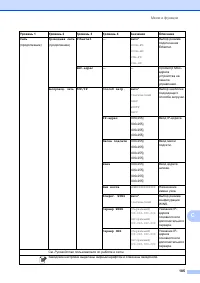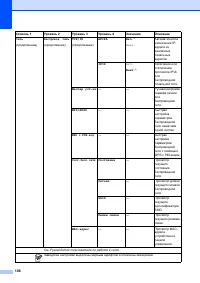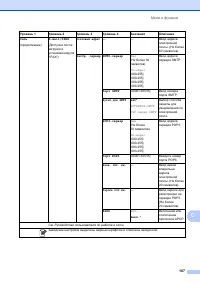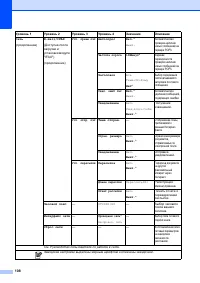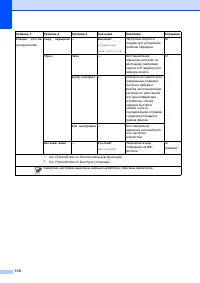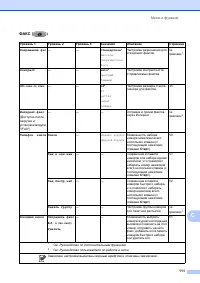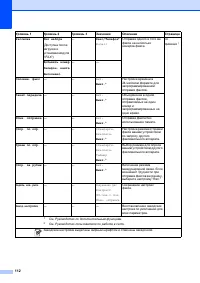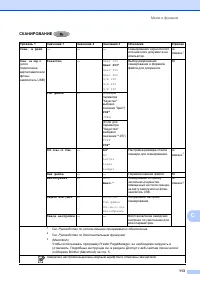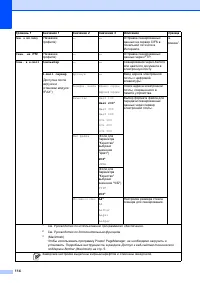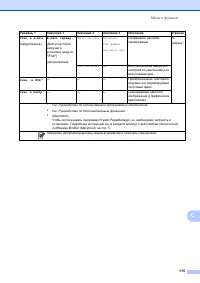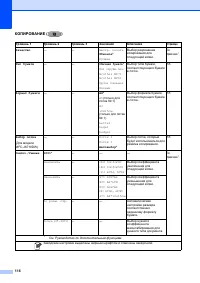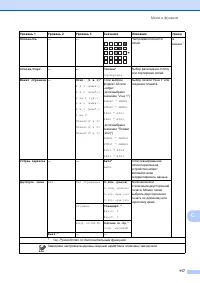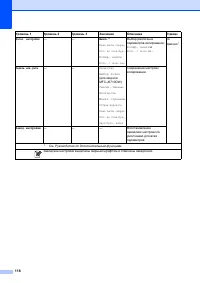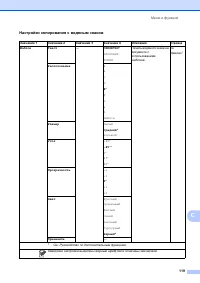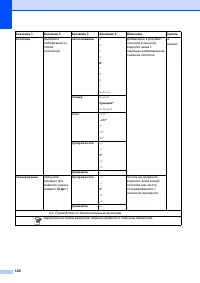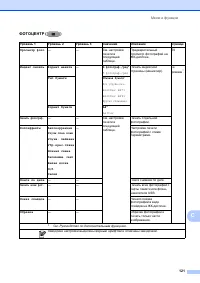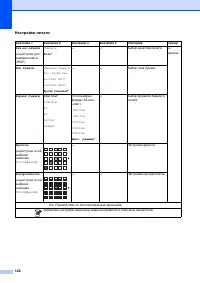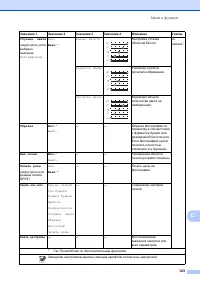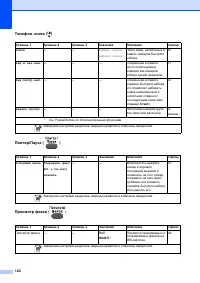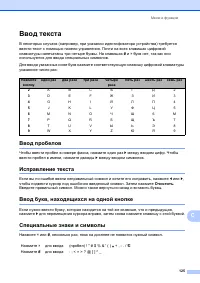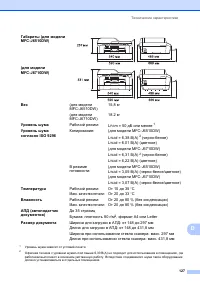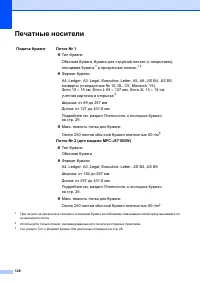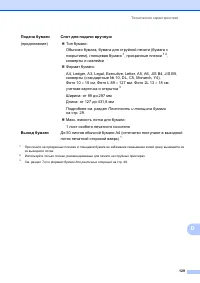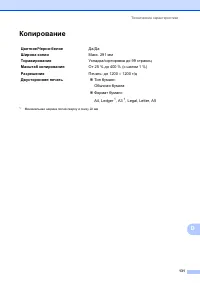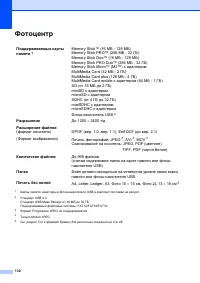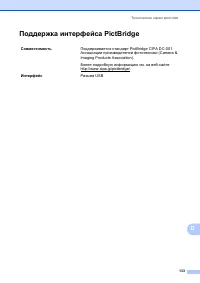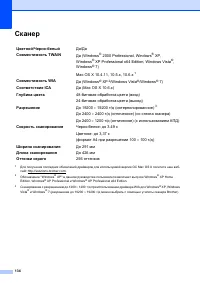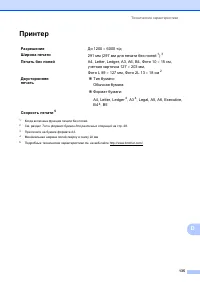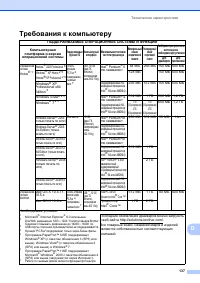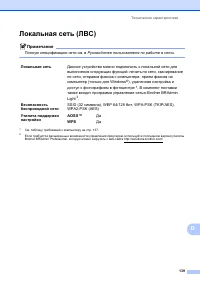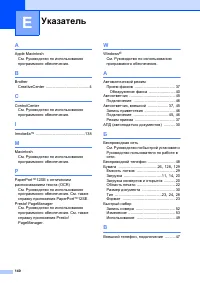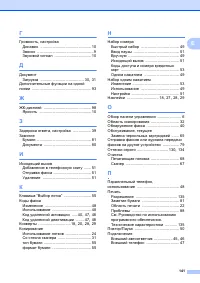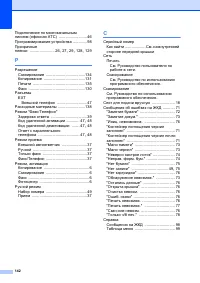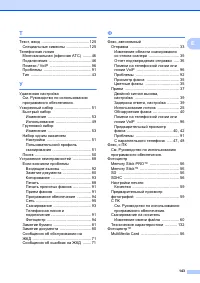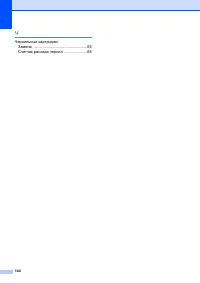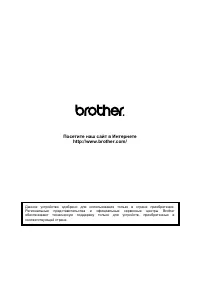МФУ Brother MFC-J6510DW - инструкция пользователя по применению, эксплуатации и установке на русском языке. Мы надеемся, она поможет вам решить возникшие у вас вопросы при эксплуатации техники.
Если остались вопросы, задайте их в комментариях после инструкции.
"Загружаем инструкцию", означает, что нужно подождать пока файл загрузится и можно будет его читать онлайн. Некоторые инструкции очень большие и время их появления зависит от вашей скорости интернета.
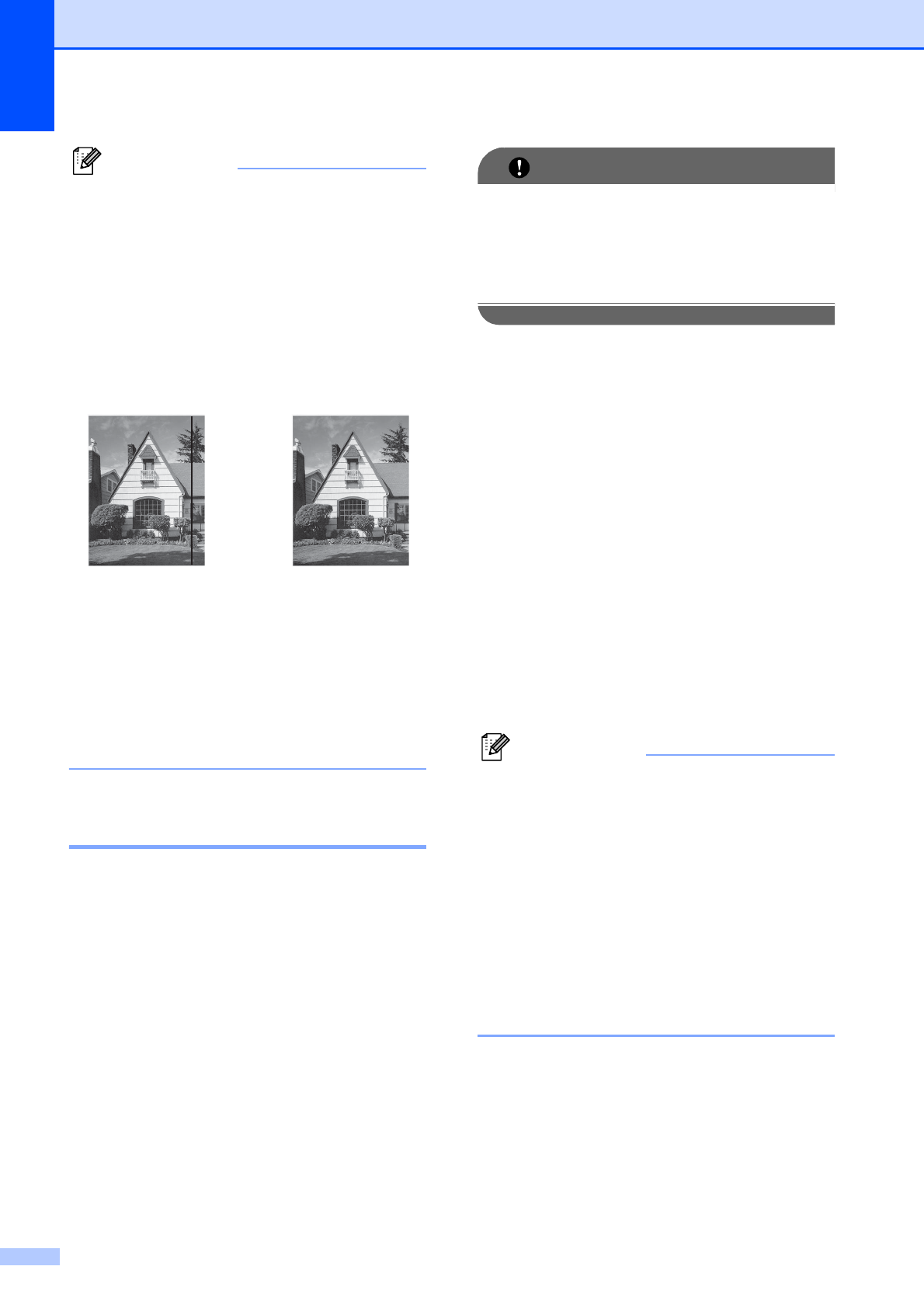
68
Примечание
После
очистки
полосы
стекла
сканера
очистителем
проведите
по
ней
пальцем
,
чтобы
проверить
,
не
осталось
ли
на
ней
грязи
или
мусора
.
Если
почувствуете
,
что
на
ней
осталась
грязь
или
мусор
,
очистите
загрязненную
зону
еще
раз
.
Возможно
,
такую
очистку
потребуется
повторить
три
-
четыре
раза
.
Для
проверки
делайте
контрольную
копию
после
каждой
очистки
.
Очистка
печатающей
головки
A
Для
поддержания
высокого
качества
печати
устройство
при
необходимости
автоматически
выполняет
очистку
печатающей
головки
.
При
возникновении
проблем
с
качеством
печати
процесс
очистки
можно
запустить
вручную
.
Очищайте
печатающую
головку
и
картриджи
,
если
в
тексте
или
рисунках
появляются
горизонтальные
полосы
или
на
страницах
не
печатается
часть
текста
.
За
один
раз
можно
очистить
либо
только
черный
картридж
,
либо
три
цветных
(
голубой
/
желтый
/
пурпурный
),
либо
все
четыре
картриджа
одновременно
.
При
очистке
печатающей
головки
расходуются
чернила
.
Слишком
частая
очистка
ведет
к
неэкономному
расходу
чернил
.
ВАЖНАЯ
ИНФОРМАЦИЯ
НЕ
ПРИКАСАЙТЕСЬ
к
печатающей
головке
.
Прикосновение
к
печатающей
головке
может
привести
к
ее
выходу
из
строя
и
к
аннулированию
гарантии
на
печатающую
головку
.
a
Нажмите
Меню
.
b
Нажмите
a
или
b
,
чтобы
выбрать
Управл
.
чернил
.
Нажмите
OK
.
c
Нажмите
a
или
b
,
чтобы
выбрать
Очистка
.
Нажмите
OK
.
d
Нажмите
a
или
b
,
чтобы
выбрать
Черный
,
Цвет
или
Все
.
Нажмите
OK
.
Устройство
начинает
очистку
печатающей
головки
.
После
завершения
очистки
устройство
автоматически
возвращается
в
режим
ожидания
.
Примечание
Если
печатающая
головка
была
очищена
по
меньшей
мере
пять
раз
,
а
качество
печати
не
улучшилось
,
попробуйте
установить
новый
оригинальный
картридж
Brother
Innobella™
для
каждого
цвета
,
с
которым
возникли
проблемы
.
Попробуйте
очистить
печатающую
головку
еще
максимум
пять
раз
.
Если
качество
печати
не
улучшится
,
обратитесь
в
авторизованный
сервисный
центр
Brother.
i
Если
на
стеклянной
планке
осталось
пятно
грязи
или
корректора
,
на
печатном
образце
появляется
вертикальная
полоса
.
После
очистки
стеклянной
планки
эта
вертикальная
полоса
исчезает
.
Содержание
- 4 Содержание; РУКОВОДСТВО; Общая
- 6 USB
- 9 Обозначения; Полужирный; ПРЕДУПРЕЖДЕНИЕ
- 10 Просмотр; Примечание
- 11 ScanSoftTM
- 12 Доступ
- 13 Supplies Information
- 14 Обзор
- 16 Индикация
- 17 Основные; Настройка; Громкость
- 18 ЖК
- 19 Загрузка
- 26 ВАЖНАЯ
- 27 б Старт
- 30 Область; Форматная
- 31 Настройки; Формат; Тип; Настройка бумаги
- 32 Настройка лотка; КОПИРОВАНИЕ
- 34 Допустимая; Рекомендуемые; Бумага
- 36 Выбор
- 38 При; Допустимые
- 39 Со; лицевой
- 41 ФАКС; Отправка
- 44 Отчет
- 45 Прием
- 48 Вкл
- 49 Просмотр факса; Стоп
- 51 Телефон
- 53 Подключение; внешнего
- 55 Внешние
- 57 мена; Набор
- 58 Поиск; Повторный
- 60 Запись
- 62 Остановка; Копирование
- 63 Параметры
- 65 Перед
- 67 Печать; ФОТОЦЕНТР; Очистить
- 68 СКАНИРОВАНИЕ
- 70 Выполнение
- 73 Текущее
- 74 ОСТОРОЖНО
- 75 Очистка
- 77 Проверка
- 79 Устранение
- 88 Замятие
- 89 Сбой
- 100 Обработка
- 103 Проблемы
- 105 Информация
- 107 Таблица
- 133 Ввод
- 134 Технические
- 138 Факс
- 140 Фотоцентр
- 141 Поддержка; Совместимость; Интерфейс
- 142 Сканер; WIA; ICA
- 143 Принтер
- 144 Интерфейсы; Беспроводная
- 145 Требования
- 147 Локальная; AOSSTM
- 148 Указатель